PS形状工具绘制一个可爱的笑脸
发布时间:2016-12-30 来源:查字典编辑
摘要:今天小编为大家介绍PS形状工具绘制一个可爱的笑脸方法,教程比较基础,适合新手来学习,一起来学习吧!步骤:1、在PS中新建一个空白文档,利用&...
今天小编为大家介绍PS形状工具绘制一个可爱的笑脸方法,教程比较基础,适合新手来学习,一起来学习吧!
步骤:
1、在PS中新建一个空白文档,利用“圆角矩形工具”绘制一个形状,并填充颜色;
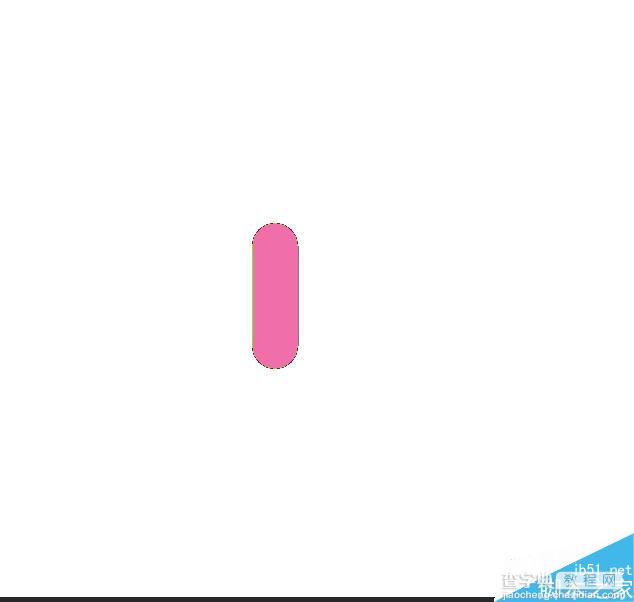
2、复制,全部所有形状,并选择“按宽度均匀分布”;
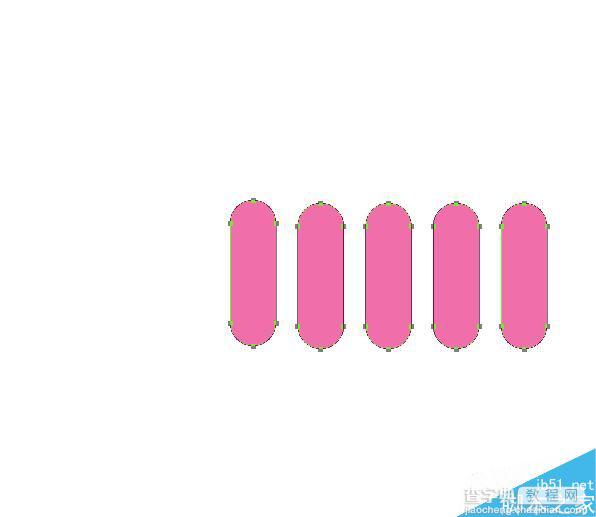
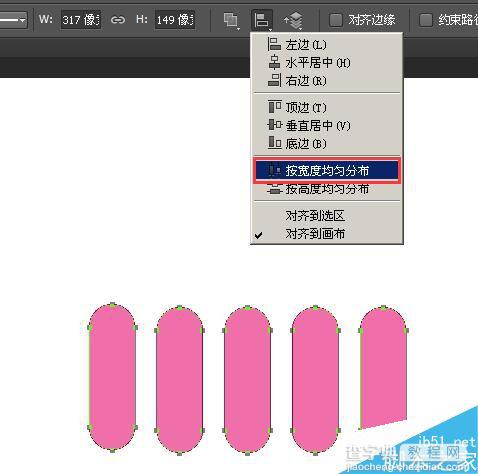
3、绘制一个圆形形状,放在图层下面;
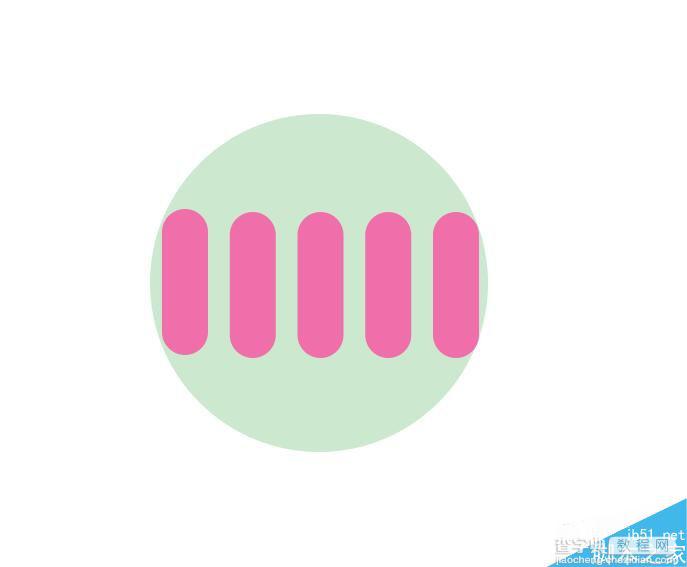
4、选择“自定形状工具”,在属性栏中的形状中选择图下形状;
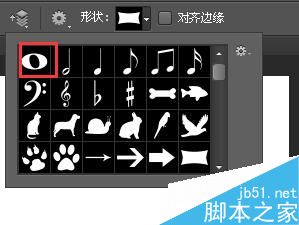
5、填充颜色;
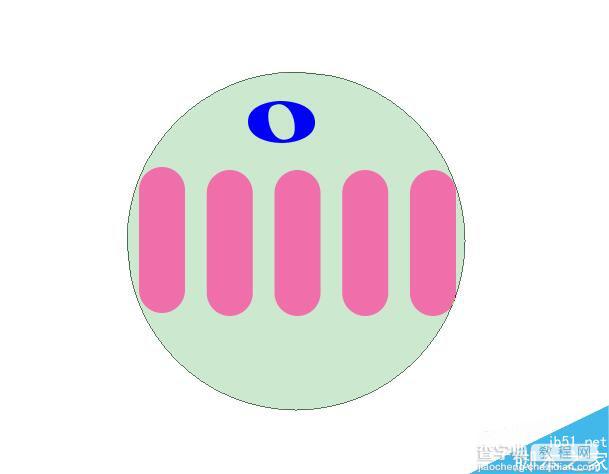
6、复制一个,放好位置;

7、选择另一个形状,放在脸上面;

以上就是PS形状工具绘制一个可爱的笑脸方法介绍,操作很简单的,大家学会了吗?希望能对大家有所帮助!


